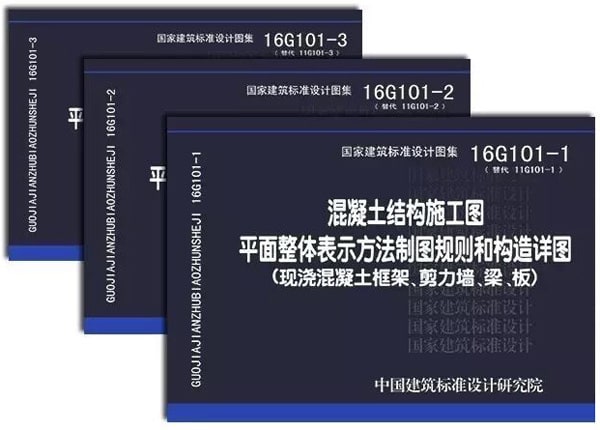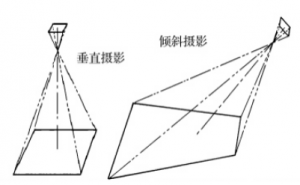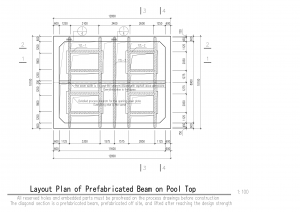很多小伙伴想把游戏的乐趣与战绩与其他玩家分享,或者是传道授业的人民教师要把自己上课的经验与大家分享,这就涉及到录制视频的问题,今天小编带来录制游戏视频图文教程,具体操作步骤是什么,下面我们一起来看吧。
工具/原料
方法/步骤
在这里小编分别为大家带来以上两个软件录屏的使用方法,敬请期待!
1、ZD Soft Screen Recorder 是 ZD Soft 开发的一款屏幕录像软件,它功能强大,不仅可以录制讲解视频,还可以录制游戏画面、网络摄像头,此外它还支持屏幕截图、视频编辑,总之,它就是一款非常强大的录像软件。以往如果吾皇千睡想向别人展示某些电脑操作,需要花费大量时间来编写分步说明。而现在,您只要打开ZD Soft Screen Recorder,做你想要展示的步骤,屏幕上发生的一切将被记录到视频里。您可以使用鼠标直接在屏幕上绘制一些标记来注释操作,如果连接了麦克风,则可以同时添加解说。最后,您可以剪切录制的视频中不需要的部分,或者将一些单独录制的视频合并到一个视频中,然后发送或分享视频给需要帮助的人,完美!ZD Soft Screen Recorder 提取码: bg66
2、激活:支持系统:Windows XP、Vista、Windows 7、Windows 8、Windows 10,此汉化绿色便携特别版由 th_sjy 汉化汉化分享,压缩包内含注册信息。
压缩包解压后,双击运行“ScnRec_Portable.exe”即可。
软件运行后,右键点击“托盘图标 – 关于”,在打开的关于对话框中输入注册信息即可。
注意,常规设置中的字符串汉化后会出现无法验证数字签名、程序无法运行的问题,所以暂时无法汉化。
3、亲测截图![图片[1]-两款好用的电脑录屏软件-规范图集|经验交流-金瓦刀](http://www.onehiker.com/wp-content/uploads/2020/05/c4ca4238a0b9238-13.png)
4、Bandicam(班迪录屏)高清录屏软件,电脑屏幕录像软件,高清视频录像软件。Bandicam是一款简单好用的录屏大师,录屏幕,录游戏,录视频的功能强大的屏幕录像软件。
这是个由韩国开发的高清视频录制工具,录制的视频文件体积小,视频画质高清,支持H.264视频编码,高压缩率可录制超过3840×2160分辨率的超高清画质视频(4K极清),录制视频的同时还能添加水印到视频,录制后可以编辑视频也可以截图。Bandicam班迪录屏 v4.5.8.1673 VIP免激活绿色便携版? ? ?
此版特点:
by 解密授权:MAZE,便携化启动器:KpoJIuK
# 便携启动器内注入授权信息,自动屏蔽联网验证,启动为VIP授权无限制版!
└—无试用版任何的限制:录制时间没限制,录制大于十分钟的视频没有水印;
# 预优化默认不显示启动图,支持保存录像文件为自定义位置,删除多国语言;
5、亲测截图 ![图片[2]-两款好用的电脑录屏软件-规范图集|经验交流-金瓦刀](http://www.onehiker.com/wp-content/uploads/2020/05/c4ca4238a0b9238.gif)
WIN10自家录屏方法/步骤
在这里小编WIN10自家录屏的使用方法,敬请期待!
win10录屏功能怎么开启?不管是录制教程还是游戏,很多时候我们喜欢使用第三方的软件达到效果,很多小伙伴升级win10系统后发现自带录屏功能,那么下面小编就带你看下如何开启win10录屏功能吧。
操作如下:
1、同时按下键盘快捷键Win+i,打开设置界面,选择游戏进入。
![图片[3]-两款好用的电脑录屏软件-规范图集|经验交流-金瓦刀](http://www.onehiker.com/wp-content/uploads/2020/05/c4ca4238a0b9238.jpeg)
2、在游戏栏可看到开启按钮。
![图片[4]-两款好用的电脑录屏软件-规范图集|经验交流-金瓦刀](http://www.onehiker.com/wp-content/uploads/2020/05/c81e728d9d4c2f6.jpeg)
3、录屏快捷如下
打开游戏栏:Win+G
进行屏幕截图:Win+Alt+PrtScrn
录制: Win+Alt+G
开始/停止录制: Win+Alt+R
麦克风打开/关闭:Win+Alt+M
开始/暂停广播:Win+Alt+B
在广播中显示摄像头:Win+Alt+W
![图片[5]-两款好用的电脑录屏软件-规范图集|经验交流-金瓦刀](http://www.onehiker.com/wp-content/uploads/2020/05/eccbc87e4b5ce2f.jpeg)
4、同时按键盘Win+Alt+G,或者点击”开始录制”的按钮,这样就开始录屏了。
![图片[6]-两款好用的电脑录屏软件-规范图集|经验交流-金瓦刀](http://www.onehiker.com/wp-content/uploads/2020/05/a87ff679a2f3e71.jpeg)
5、同时按键盘Win+Alt+R,或者点击”停止录制”的按钮,这样就停止录屏了。
![图片[7]-两款好用的电脑录屏软件-规范图集|经验交流-金瓦刀](http://www.onehiker.com/wp-content/uploads/2020/05/e4da3b7fbbce234.jpeg)
6、停止后打开广播文件夹就可以看到录制的视频。
![图片[8]-两款好用的电脑录屏软件-规范图集|经验交流-金瓦刀](http://www.onehiker.com/wp-content/uploads/2020/05/1679091c5a880fa.jpeg)
7、还有截图功能,快捷键Win+Alt+PrtScrn,更多有趣的玩法都可以去尝试哦。
![图片[9]-两款好用的电脑录屏软件-规范图集|经验交流-金瓦刀](http://www.onehiker.com/wp-content/uploads/2020/05/8f14e45fceea167.jpeg)
以上就是关于win10录屏功能开启的方法。
注意事项
在win7系统,会默认将相关录音端口禁用,需先点击右下角小喇叭,将录音端口启用。